excel表格是一款非常好用的数据处理软件,其中的功能非常丰富且强大,很多小伙伴都在使用。如果我们需要在Excel表格中将高于平均值的数据突出显示出来,小伙伴们知道具体该如何进行操作吗,其实操作方法是非常简单的,小伙伴们可以打开自己的软件后跟着下面的图文步骤一起动手操作起来。如果小伙伴们可以打开自己的软件后跟着下面的图文步骤一起动手操作起来。如果小伙伴们还没有该软件,可以在本教程末尾处进行下载和安装。接下来,小编就来和小伙伴们分享具体的操作步骤了,有需要或者是有兴趣了解的小伙伴们快来和小编一起往下看看吧!
第一步:双击打开Excel表格进入编辑界面,我们这里需要将“考核成绩”栏中高于平均值的成绩突出显示;
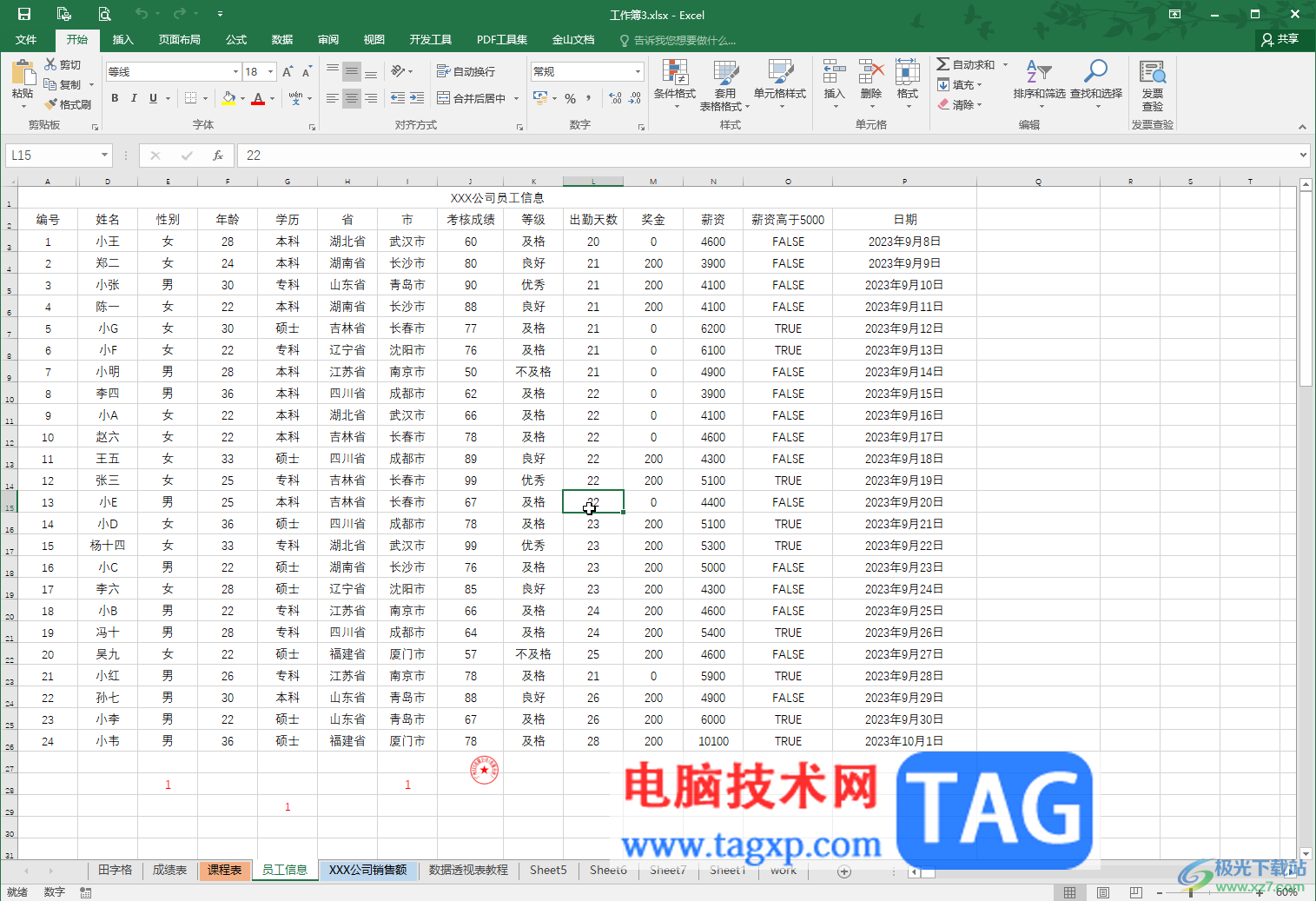
第二步:选中单元格区域,在“开始”选项卡中点击“条件格式”——“新建规则”;
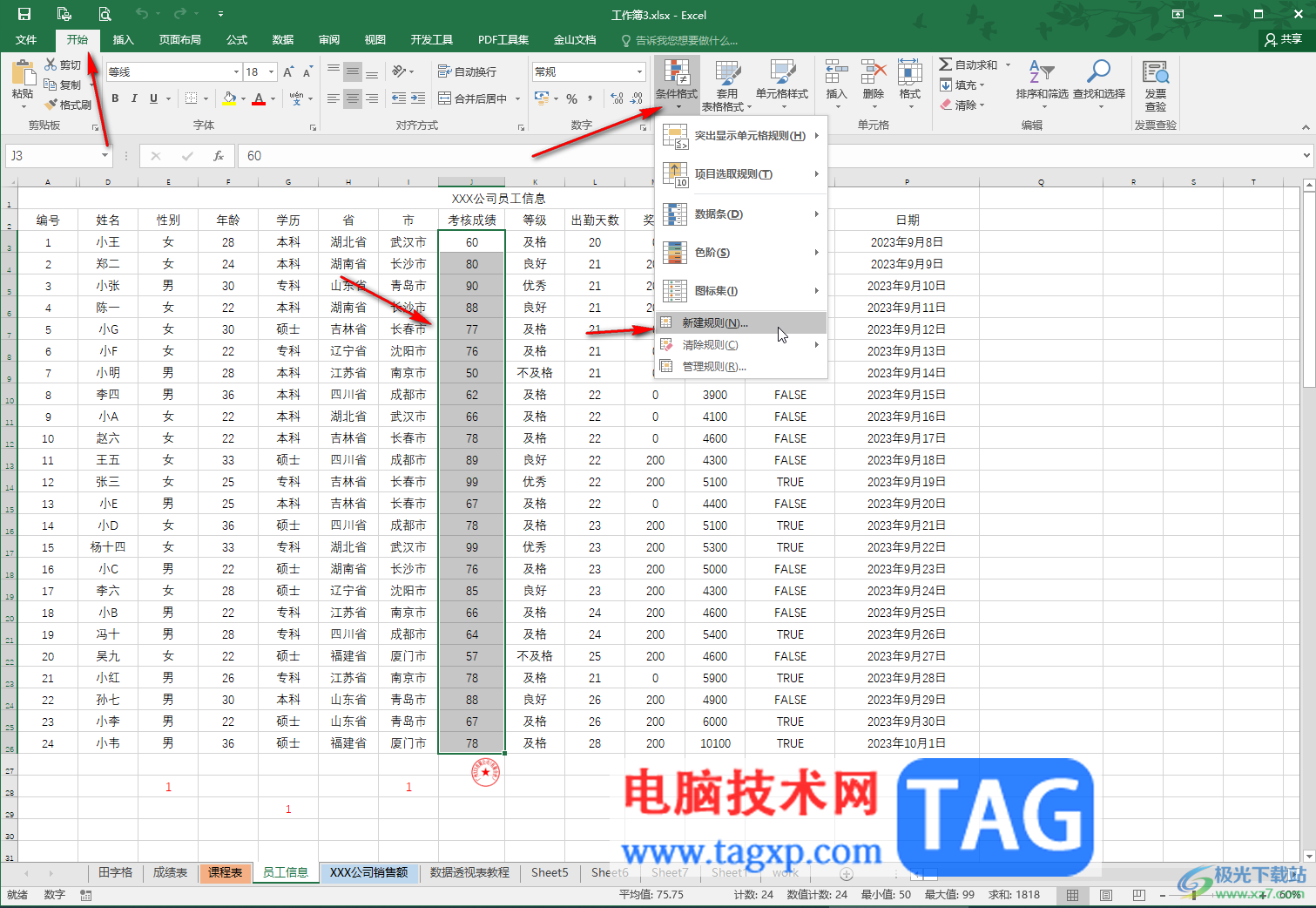
第三步:在打开的窗口中点击选择“仅对高于或低于平均值的数值设置格式”,下方点击下拉箭头选择“高于”,接着点击“格式”按钮,在新窗口中可以自由设置突出显示格式,比如可以设置字体,填充等格式,设置完成后依次确定关闭窗口;
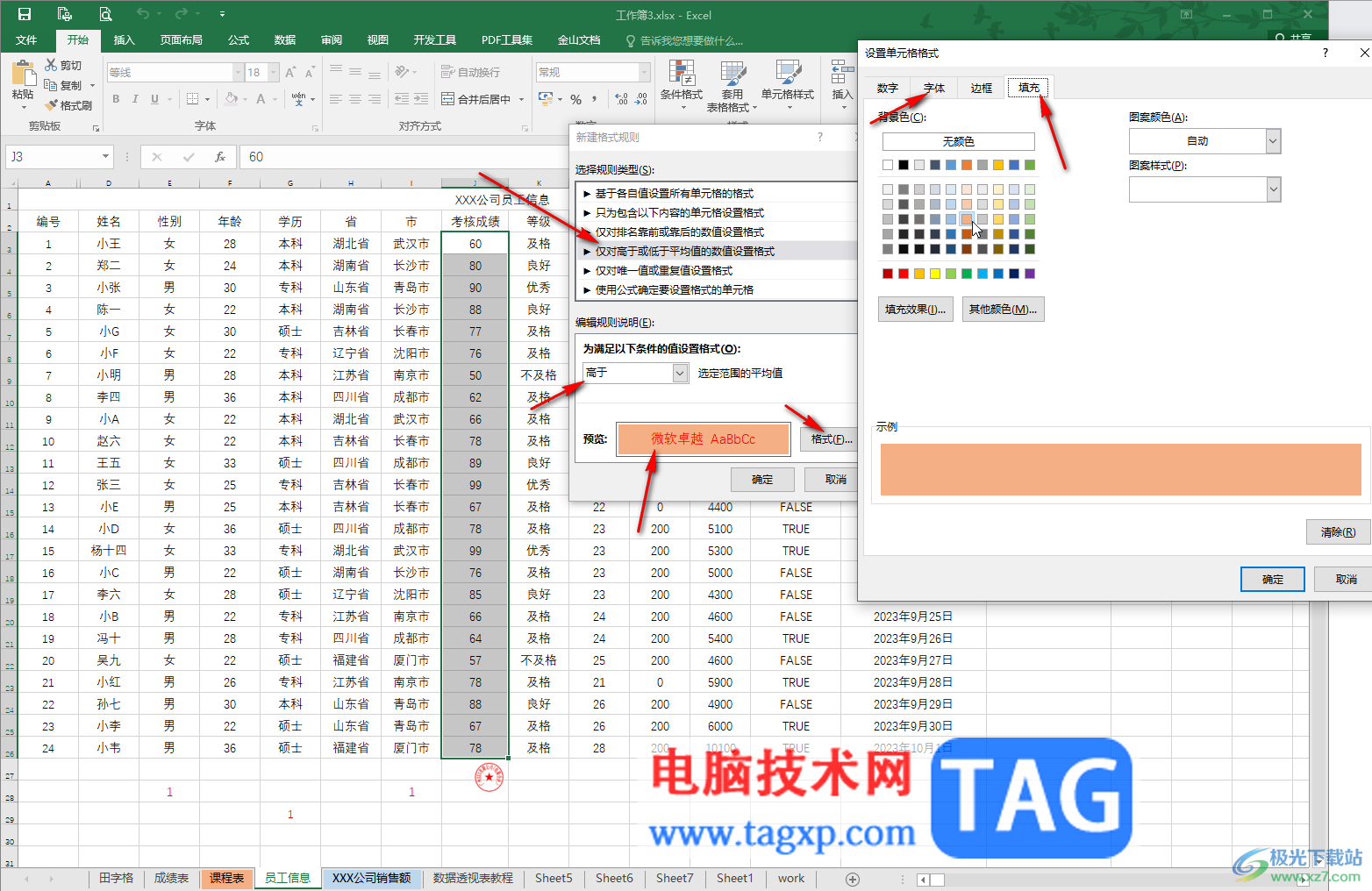
第四步:这样满足条件的单元格就会显示为相应的格式了;
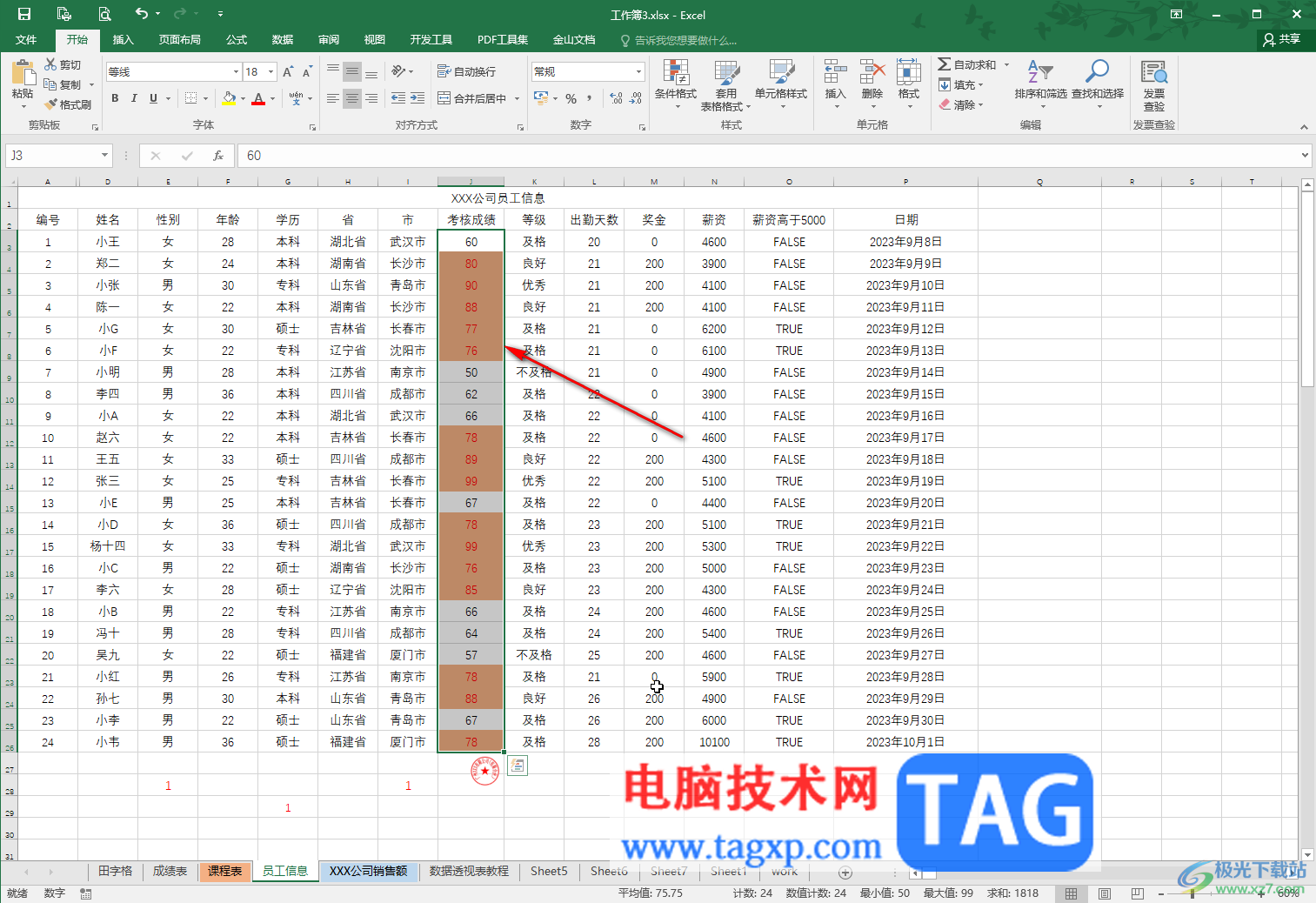
第五步:后续如果不再需要规则,可以在“条件格式”下点击“清除规则”按钮后选择清除某部分单元格的规则或者清除整格工作表的规则。
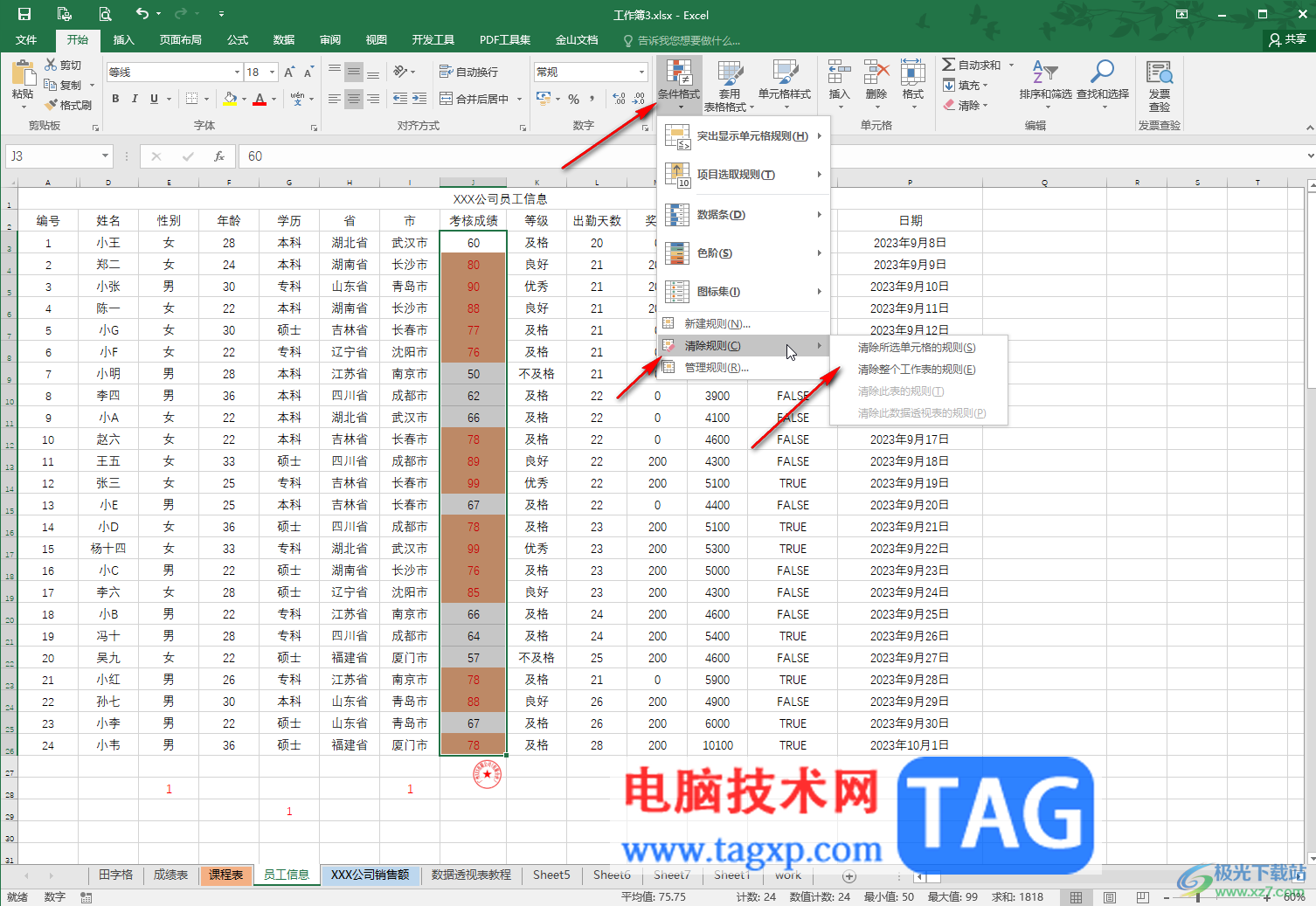
以上就是Excel表格中将高于平均值的数据突出显示出来的方法教程的全部内容了。以上步骤操作起来都是非常简单的,小伙伴们可以打开自己的软件后跟着上面的图文步骤一起动手操作起来。
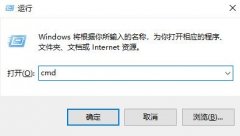 默认网关不可用解决方法
默认网关不可用解决方法
当用户们电脑提示默认网关不可用的时候,往往会导致电脑中的......
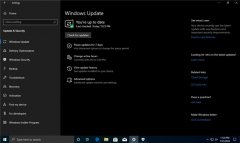 win101909对配置有什么需求详细介绍
win101909对配置有什么需求详细介绍
对于想要更新Windows10 1909的用户,一定想知道新版本对硬件配置......
 wps表格如何判断数值是否超标-wps表格批量
wps表格如何判断数值是否超标-wps表格批量
近日有一些小伙伴咨询小编关于wps表格如何判断数值是否超标呢......
 obs studio查看录制保存的视频文件的方法
obs studio查看录制保存的视频文件的方法
obsstudio是一款专业性非常强悍的软件,大家可以通过这款软件进......
 SSD与HDD的选择:SSD与HDD哪个更适合你
SSD与HDD的选择:SSD与HDD哪个更适合你
选择合适的存储设备对于任何电脑用户来说都是至关重要的,特......

在Excel表格这款软件中编辑和处理数据时,我们有时候会需要在数据前面或者后面添加统一的内容,比如我们有时候会需要在数据前面添加统一的符号,或者在数据后面添加固定的单位文字等等...

excel软件是许多用户很喜欢使用的一款办公软件,让用户可以用来简单快速的完成编辑表格文件的编辑工作,为用户带来了不错的使用体验,让用户有效提升了办事效率。因此excel软件吸引了不...

很多小伙伴都喜欢使用Excel来对表格文档进行编辑,因为Excel中的功能十分的丰富,并且操作简单,在Excel中我们可以给表格文档添加图片、形状、图表等各种内容,还可以调整表格的行高以及列...
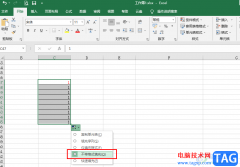
Excel是一款功能丰富且操作简单的表格文档编辑程序,在这款程序中有很多快捷的操作方式可以帮助我们提高对表格文档的编辑效率,这也是很多小伙伴会选择使用Excel的原因。在使用Excel编辑表...
函数右边括号中的部分称为参数 ,假如一个函数可以使用多个参数,那么参数与参数之间使用 半角逗号 进行分隔。 参数可以是 常量 (数字和文本)、 逻辑值 (例如TRUE或FALSE)、 数组 、...

excel是一款专门用来制作电子表格的文件,为用户带来了许多的便利和好处,当用户在excel软件中编辑表格文件时,会发现其中的功能是很强大的,用户简单操作几步即可完成表格数据的录入和...

很多小伙伴之所以喜欢使用Excel程序来对表格文档进行编辑,就是因为在Excel程序中,我们可以使用各种工具对表格文档进行设置。有的小伙伴想要自定义一个新的主题颜色,但又不知道该在哪...

excel是用户在办公时经常使用到的一款表格制作软件,可以帮助用户快速完成表格数据的整理和录入,还可以利用公式正确的计算出结果,因此excel软件吸引了不少用户的喜欢,当用户在excel软件...

Excel是一款功能十分丰富的表格文档编辑程序,在Excel中我们可以使用公式对数据进行快速计算,还可以对表格中的数据进行筛选或是排序,使用起来十分的方便。在Excel中编辑表格时,有的小伙...
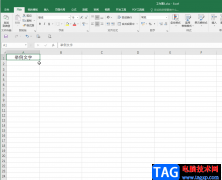
在Excel表格中编辑和处理数据是很多小伙伴的办公日常,在Excel表格中有很多实用功能可以帮助我们快速进行各种想要的操作。比如我们可以进行填充操作,在需要的单元格中填充指定的内容,...
20.双击单元格某边移动选定单元格 在工作表内移动选定单元格有一种快捷方法:将鼠标指针放置于选定单元格的一边,注意要选择与移动方向相关的一边,即要向下移动,就将鼠标指针...

企业的财务管理中总是少不了工资计算和工资条的设计,如果能够掌握Excel设计工资条的方法和技巧,即可事半功倍地快速设计好计算准确又美观大方的工资条,否则不仅效率低下而且...

Excel函数应用教程:函数与公式的概念...

Excel表格是很多小伙伴都在使用的一款软件在,在其中我们可以轻松进行想要的数据编辑处理。如果我们希望将表格数据横向打印在一张A4尺寸的纸张上,小伙伴们知道具体该如何进行操作吗,...

Excel表格是一款非常好用的数据处理软件,很多小伙伴在需要编辑和处理数据时都会选择使用该软件。在Excel表格中我们有时候会插入数据透视表,方便我们更好地进行数据的分析和处理。如果...